Windows 11에서 Microsoft LifeCam 드라이버를 다운로드하고 설치하는 방법
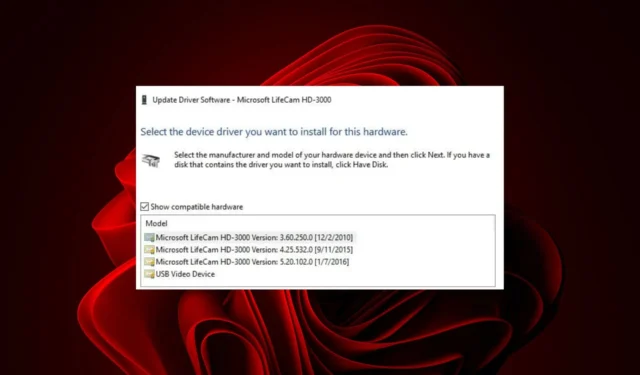
누구나 웹캠 사용 방법을 알고 있지만, 서로 다른 특징과 기능을 지닌 다양한 웹캠 모델이 있다는 사실은 모를 수도 있습니다. 이러한 웹캠용 드라이버는 보다 깔끔한 인터넷 연결과 프로그램을 통한 더 많은 기능을 제공하므로 매우 유용할 수 있습니다.
컴퓨터가 카메라와 통신하려면 Microsoft LifeCam 드라이버가 필요하며, 드라이버가 제대로 설치되지 않은 경우 PC에서 장치를 인식하지 못할 수 있습니다. 다행히도 모든 것이 다시 예상대로 작동할 수 있도록 이러한 드라이버를 얻을 수 있는 방법이 많이 있습니다.
USB 포트 요구 사항
호환되지 않는 USB 포트는 세션 중에 카메라를 인식 또는 감지하지 못하거나 연결이 끊어질 수 있습니다. 소프트웨어는 USB 2.0 포트를 사용하여 웹캠에 연결하며 이는 올바른 작동을 위해 필요합니다.
Windows 11에서 LifeCam 드라이버를 어떻게 다운로드하고 설치합니까?
1. 자동 드라이버 업데이트 프로그램을 사용하여
단계는 거의 표준적이며 인터넷에서 소프트웨어를 다운로드하는 방법을 아는 사람이라면 누구나 어려움 없이 다운로드할 수 있을 것입니다.
Outbyte Driver Updater를 다운로드하면 운영 체제를 자동으로 감지하여 오래되었거나 누락되었거나 손상된 드라이버를 모두 찾아주므로 편안하게 앉아 계실 수 있습니다.
2. Windows 업데이트를 사용하여
- 키를 누르고 설정을Windows 클릭합니다 .
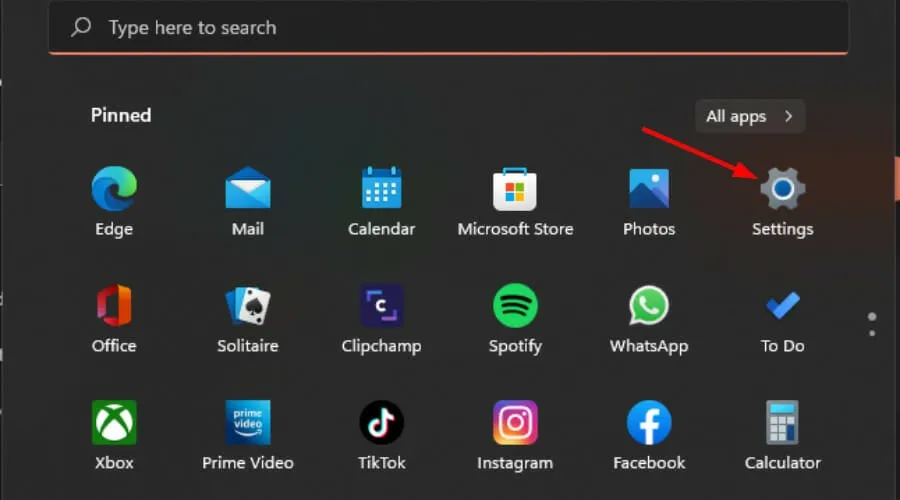
- Windows 업데이트로 이동하여 고급 옵션을 클릭합니다 .
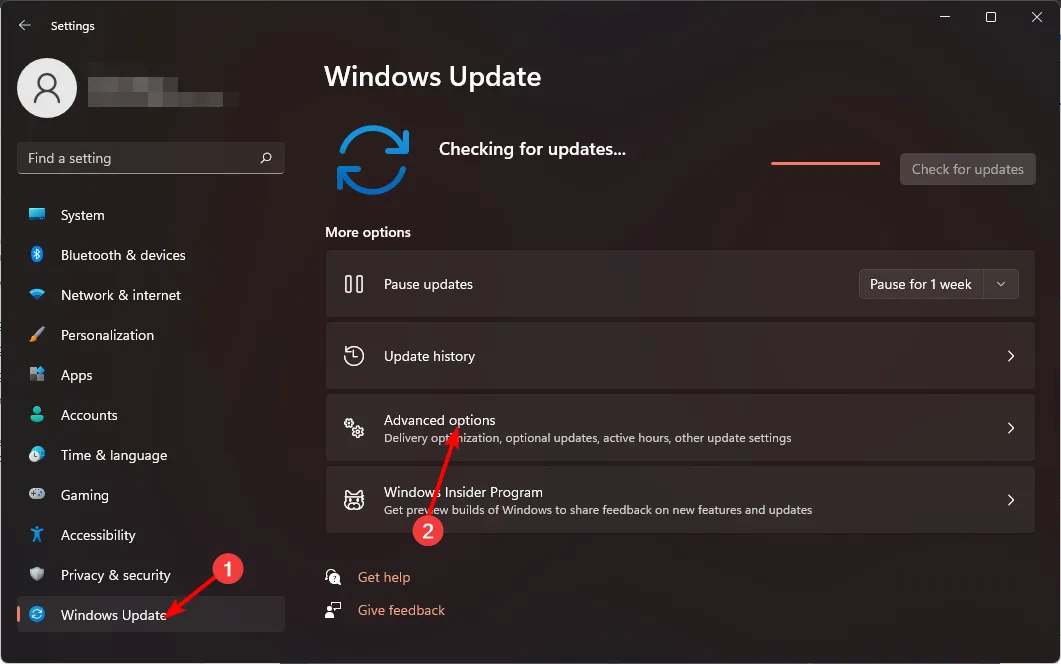
- 이제 선택적 업데이트를 클릭하세요 .
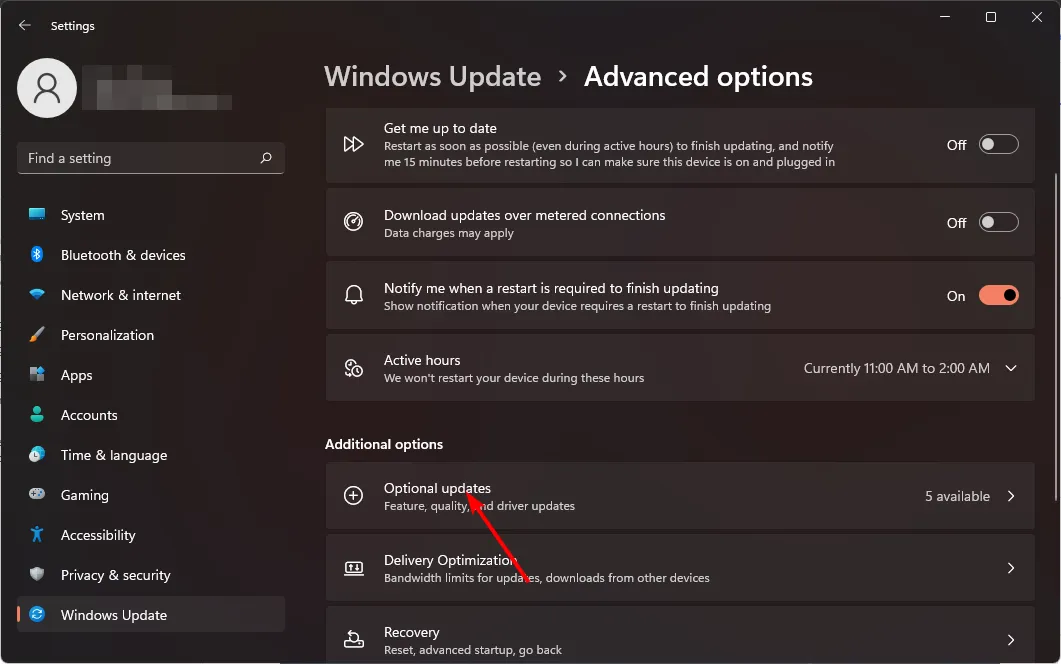
- 드라이버 업데이트 아래에서 사용 가능한 모든 업데이트에 대한 확인란을 선택하고 다운로드 및 설치를 클릭합니다 .
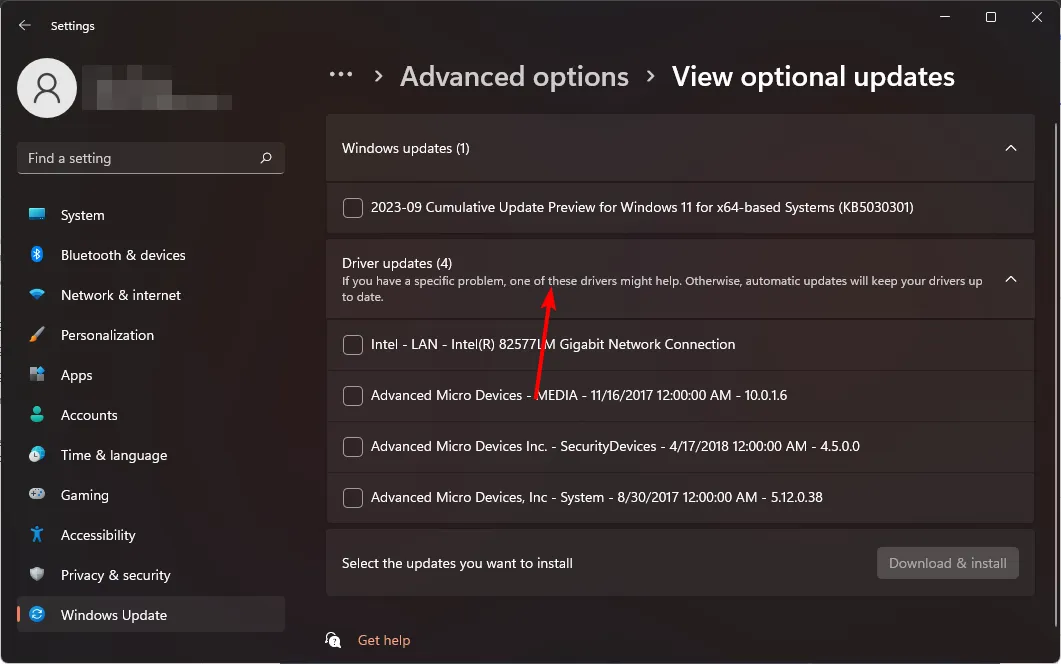
3. 장치 관리자를 사용하여
- 키를 누르고 Windows 장치 관리자를 입력한 다음 열기를 클릭합니다 .
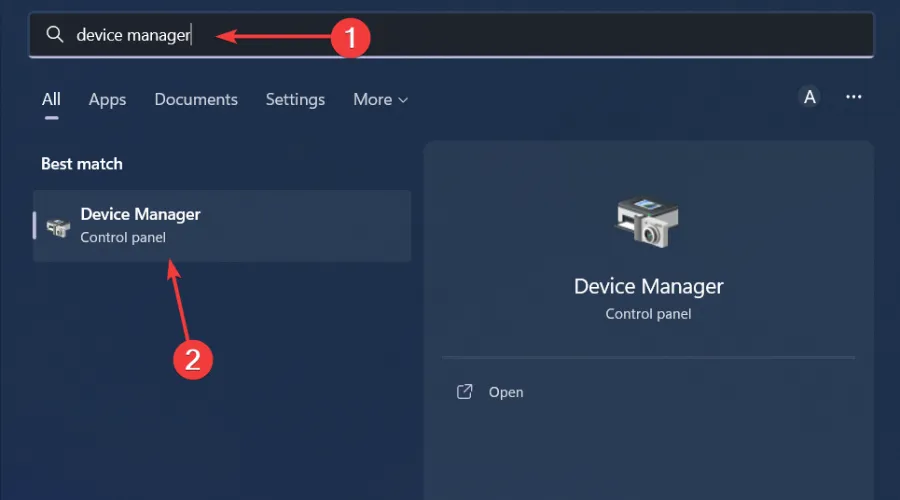
- LifeCam Studio를 찾으세요 . 카메라 또는 이미징 장치 항목 아래에 있어야 합니다 .
- 찾았으면 LifeCam Studio를 마우스 오른쪽 버튼으로 클릭하고 상황에 맞는 메뉴에서 드라이버 업데이트를 선택합니다.
- 자동으로 드라이버 검색을 선택하고 Windows가 드라이버를 업데이트할 때까지 기다립니다.
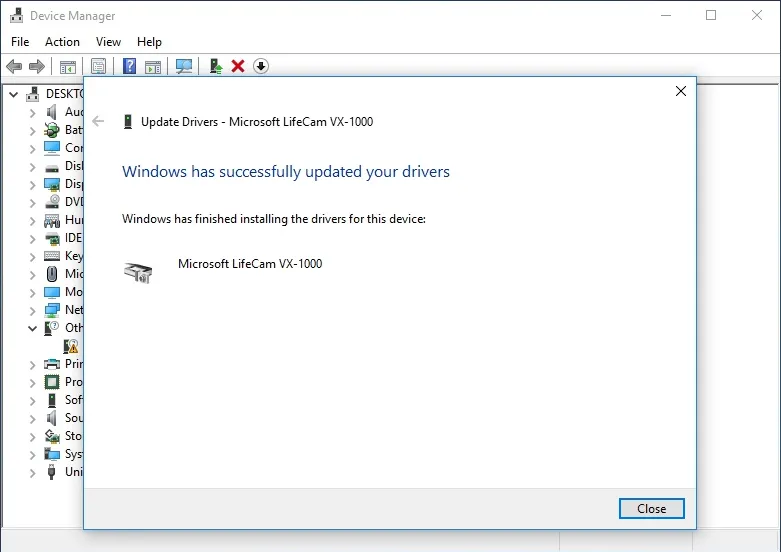
때때로 Windows가 이전 버전의 드라이버와 일치할 수 있기 때문에 LifeCam Studio가 작동하지 않는 것을 발견하게 될 것입니다 . 이를 위해서는 공식 사이트에서 다운로드해야 합니다.
4. 제조사 사이트에서 다운로드
LifeCam 드라이버는 Windows 10 및 11에 통합되었으며 기본적으로 지원됩니다. 그러나 일부 사용자는 캠코더용 드라이버를 다운로드하여 설치해야 할 수도 있습니다.
이는 설치 후 제대로 업데이트되지 않았거나 컴퓨터에서 삭제되었기 때문일 수 있습니다. Microsoft 업데이트 카탈로그 에서 계속 찾을 수 있습니다 . 올바른 드라이버를 다운로드하려면 각별히 주의하고 하드웨어 정보를 입력해야 합니다.
Lifecam Studio 웹캠을 사용할 때 흔히 발생하는 문제는 무엇입니까?
- 웹캠이 작동하지 않음 – Windows에서 웹캠을 인식하지 못하기 때문에 웹캠이 작동하지 않을 수 있습니다 . 이는 웹캠용 Microsoft 드라이버와의 호환성 문제일 수 있습니다.
- 비디오 품질 문제 – 이는 컴퓨터에서 CPU를 많이 사용하는 다른 프로그램을 실행하고 있기 때문일 수 있습니다. 불필요한 백그라운드 프로세스를 지우면 상황을 해결할 수 있습니다.
- 카메라가 감지되지 않습니다 . 이는 포트에 문제가 있거나 USB 허브를 사용하는 경우 자주 발생합니다. 카메라가 컴퓨터의 사용 가능한 USB 포트에 직접 연결되어 있는지 확인하십시오.
- 카메라 연결이 계속 끊어졌다가 다시 연결됩니다 . 이는 일반적으로 연결 문제로 인해 발생합니다. 라우터 범위 내에 있는지 확인하고 대역폭을 차지하는 불필요한 장치를 제거하십시오.
이렇게 하면 카메라가 원활하게 작동할 가능성이 높아집니다. 두 달에 한 번씩 드라이버를 업데이트하는 것이 좋습니다. 이렇게 하면 컴퓨터를 안전하게 보호할 수 있습니다.
저희 기사가 도움이 되셨기를 바라며, 귀하의 장치에 맞는 드라이버를 찾는 것이 즐거운 경험이 되셨기를 바랍니다. 질문이 있으시면 아래 의견을 통해 듣고 싶습니다.


답글 남기기